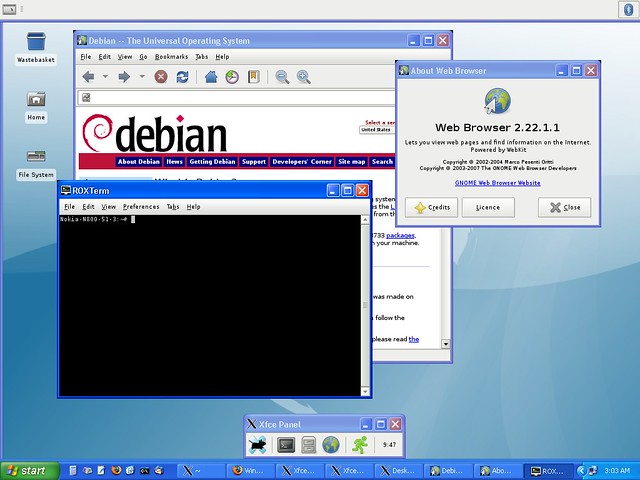Windows 7 တွင် လည်ပတ်မှုစနစ် အချက်အလက်ကို ရှာပါ။
ခလုတ်၊ Search Box တွင် Computer ကိုရိုက်ထည့်ပါ၊ Computer ပေါ်တွင် right-click နှိပ်ပြီး Properties ကိုရွေးပါ။
Windows ထုတ်ဝေမှုအောက်တွင်၊ သင့်စက်လည်ပတ်နေသည့် Windows ဗားရှင်းနှင့် ထုတ်ဝေမှုများကို သင်တွေ့ရပါမည်။
သင့်တွင် မည်သည့် Windows ဗားရှင်းရှိသည်ကို သင်မည်ကဲ့သို့ သိရှိနိုင်မည်နည်း။
Windows 7 တွင် လည်ပတ်မှုစနစ် အချက်အလက်ကို စစ်ဆေးပါ။
- Start ခလုတ်ကိုနှိပ်ပါ။ Search Box တွင် Computer ကိုရိုက်ထည့်ပါ၊ Computer ကိုညာကလစ်နှိပ်ပါ၊ ထို့နောက် Properties ကိုနှိပ်ပါ။
- သင့် PC လည်ပတ်နေသော Windows ဗားရှင်းနှင့် ဗားရှင်းတို့အတွက် Windows ထုတ်ဝေမှုအောက်တွင် ကြည့်ရှုပါ။
ကျွန်ုပ်တွင် Windows 10 ၏ မည်သည့်ဗားရှင်းရှိသနည်း။
Windows 10 တွင် သင့် Windows ဗားရှင်းကို ရှာရန်။ Start သို့ သွားပါ၊ သင့် PC အကြောင်း ကို ရိုက်ထည့်ပါ၊ ထို့နောက် သင့် PC အကြောင်း ကို ရွေးပါ။ သင့် PC လည်ပတ်နေသော Windows ၏ မည်သည့်ဗားရှင်းနှင့် ထုတ်ဝေမှုကို သိရှိရန် PC for Edition အောက်တွင် ကြည့်ရှုပါ။ သင်သည် Windows ၏ 32-ဘစ် သို့မဟုတ် 64-ဘစ် ဗားရှင်းကို အသုံးပြုနေသလားကို ကြည့်ရန် စနစ်အမျိုးအစားအတွက် PC အောက်တွင် ကြည့်ရှုပါ။
ကျွန်ုပ်တွင် 32 သို့မဟုတ် 64 bit Windows 10 ရှိမရှိ မည်သို့သိနိုင်မည်နည်း။
သင်သည် Windows 32 ၏ 64-ဘစ် သို့မဟုတ် 10-ဘစ် ဗားရှင်းကို အသုံးပြုနေခြင်းရှိမရှိ စစ်ဆေးရန်၊ Windows+I ကိုနှိပ်ခြင်းဖြင့် Settings အက်ပ်ကိုဖွင့်ပြီး၊ ထို့နောက် System > About သို့သွားပါ။ ညာဘက်တွင်၊ "System type" entry ကိုရှာပါ။
ကျွန်ုပ်၏စနစ်သည် 32 သို့မဟုတ် 64 ဖြစ်မဖြစ် မည်သို့သိနိုင်မည်နည်း။
နည်းလမ်း 1- Control Panel ရှိ စနစ်ဝင်းဒိုးကို ကြည့်ရှုပါ။
- Start ကိုနှိပ်ပါ။ ၊ Start Search box တွင် system ကိုရိုက်ထည့်ပါ၊ ထို့နောက် ပရိုဂရမ်များစာရင်းရှိ system ကိုနှိပ်ပါ။
- လည်ပတ်မှုစနစ်အား အောက်ပါအတိုင်း ပြသသည်- 64-bit ဗားရှင်း လည်ပတ်မှုစနစ်အတွက်၊ 64-ဘစ် လည်ပတ်ရေးစနစ်သည် စနစ်အောက်ရှိ စနစ်အမျိုးအစားအတွက် ပေါ်လာသည်။
CMD တွင် Windows ဗားရှင်းကို မည်သို့စစ်ဆေးရမည်နည်း။
ရွေးချယ်မှု 4- Command Prompt ကို အသုံးပြုခြင်း။
- Run dialog box ကိုဖွင့်ရန် Windows Key+R ကိုနှိပ်ပါ။
- "cmd" (no quotes) ကိုရိုက်ထည့်ပြီး OK ကိုနှိပ်ပါ။ ၎င်းသည် Command Prompt ကိုဖွင့်သင့်သည်။
- Command Prompt တွင် သင်မြင်ရသည့် ပထမဆုံးစာကြောင်းမှာ သင်၏ Windows OS ဗားရှင်းဖြစ်သည်။
- သင့်လည်ပတ်မှုစနစ်၏ တည်ဆောက်မှု အမျိုးအစားကို သိရှိလိုပါက အောက်ပါစာကြောင်းကို လုပ်ဆောင်ပါ။
ကျွန်ုပ်၏ Windows တည်ဆောက်မှုဗားရှင်းကို မည်သို့ရှာရမည်နည်း။
Windows 10 Build Version ကိုစစ်ဆေးပါ။
- Win + R ။ Win + R သော့တွဲဖြင့် run command ကိုဖွင့်ပါ။
- Winver ကိုဖွင့်ပါ။ run command text box တွင် winver ကိုရိုက်ထည့်ပြီး OK ကိုနှိပ်ပါ။ ဒါပါပဲ။ OS တည်ဆောက်ခြင်းနှင့် မှတ်ပုံတင်ခြင်းဆိုင်ရာ အချက်အလက်များကို ဖော်ပြသည့် ဒိုင်ယာလော့ဂ်မျက်နှာပြင်ကို ယခု သင်တွေ့ရပါမည်။
Windows 10 ရဲ့ လက်ရှိဗားရှင်းက ဘာလဲ။
ကနဦးဗားရှင်းမှာ Windows 10 build 16299.15 ဖြစ်ပြီး အရည်အသွေးမွမ်းမံမှုများစွာ ပြုလုပ်ပြီးနောက် နောက်ဆုံးဗားရှင်းမှာ Windows 10 build 16299.1127 ဖြစ်သည်။ ဗားရှင်း 1709 ပံ့ပိုးမှုသည် Windows 9 Home၊ Pro၊ Workstation အတွက် Pro နှင့် IoT Core တည်းဖြတ်မှုများအတွက် ဧပြီလ 2019 ရက်၊ 10 တွင် ပြီးဆုံးခဲ့သည်။
ကျွန်ုပ်တွင် Windows 10 ၏နောက်ဆုံးထွက်ဗားရှင်းရှိပါသလား။
A. Microsoft ၏ မကြာသေးမီက ထွက်ရှိခဲ့သော Windows 10 အတွက် Creators Update ကို ဗားရှင်း 1703 ဟုလည်း လူသိများသည်။ ပြီးခဲ့သည့်လက Windows 10 သို့ အဆင့်မြှင့်တင်မှုသည် Microsoft ၏ Windows 10 လည်ပတ်မှုစနစ်၏ နောက်ဆုံးပြင်ဆင်မှုဖြစ်ပြီး သြဂုတ်လတွင် နှစ်ပတ်လည် အပ်ဒိတ် (ဗားရှင်း 1607) အပြီး တစ်နှစ်မပြည့်မီ ရောက်ရှိလာခြင်းဖြစ်သည်။ ၂၀၁၆။
Windows ၏နောက်ဆုံးထွက်ဗားရှင်းကဘာလဲ။
Windows 10 သည် Microsoft ၏ Windows လည်ပတ်မှုစနစ်၏ နောက်ဆုံးဗားရှင်းဖြစ်ကြောင်း ကုမ္ပဏီက ယနေ့ကြေညာခဲ့ပြီး ၎င်းကို 2015 နှစ်လယ်တွင် လူသိရှင်ကြား ထုတ်ပြန်ရန် စီစဉ်ထားသည်ဟု The Verge က ဖော်ပြသည်။ Microsoft သည် Windows 9 ကို လုံးဝကျော်သွားပုံရသည်။ OS ၏ နောက်ဆုံးဗားရှင်းမှာ 8.1 ၏ Windows 2012 ပြီးနောက် Windows 8 ဖြစ်သည်။
Windows 10 Home Edition သည် 32 သို့မဟုတ် 64 bit ဖြစ်ပါသလား။
Windows 7 နှင့် 8 (နှင့် 10) တွင် Control Panel ရှိ System ကိုနှိပ်ပါ။ Windows သည် သင့်တွင် 32-bit သို့မဟုတ် 64-bit လည်ပတ်မှုစနစ်ရှိမရှိကို ပြောပြသည်။ သင်အသုံးပြုနေသော OS အမျိုးအစားကို မှတ်သားထားသည့်အပြင်၊ သင်သည် 64-bit Windows ကိုလည်ပတ်ရန် လိုအပ်သည့် 64-bit ပရိုဆက်ဆာကို အသုံးပြုနေသလားကိုလည်း ပြသပေးပါသည်။
ပရိုဂရမ်တစ်ခုသည် 64-bit သို့မဟုတ် 32-bit Windows 10 ဖြစ်မဖြစ်ကို သင်မည်ကဲ့သို့ပြောနိုင်သနည်း။
Task Manager (Windows 64) ကို အသုံးပြု၍ ပရိုဂရမ်တစ်ခုသည် 32-bit သို့မဟုတ် 7-bit ရှိ၊ မရှိ Windows 7 တွင်၊ လုပ်ငန်းစဉ်သည် Windows 10 နှင့် Windows 8.1 တို့နှင့် အနည်းငယ်ကွာခြားသည်။ သင့်ကီးဘုတ်ရှိ Ctrl + Shift + Esc ခလုတ်များကို တပြိုင်နက်နှိပ်ခြင်းဖြင့် Task Manager ကိုဖွင့်ပါ။ ထို့နောက် Processes tab ကိုနှိပ်ပါ။
32 သို့မဟုတ် 64 bit ကိုသုံးသင့်ပါသလား။
64-bit စက်များသည် အချက်အလက်များစွာကို တစ်ပြိုင်နက်တည်း လုပ်ဆောင်နိုင်ပြီး ၎င်းတို့ကို ပိုမိုအားကောင်းစေသည်။ သင့်တွင် 32-bit ပရိုဆက်ဆာရှိပါက၊ သင်သည် 32-bit Windows ကိုလည်း ထည့်သွင်းရပါမည်။ 64-bit ပရိုဆက်ဆာသည် Windows ၏ 32-bit ဗားရှင်းများနှင့် တွဲဖက်အသုံးပြုနိုင်သော်လည်း CPU ၏ အကျိုးကျေးဇူးများကို အပြည့်အဝရယူရန် သင်သည် 64-bit Windows ကို အသုံးပြုရမည်ဖြစ်ပါသည်။
ကျွန်ုပ်တွင် Windows 10 32 bit သို့မဟုတ် 64 bit ရှိမရှိ မည်သို့သိနိုင်မည်နည်း။
စတင်ရန် ခလုတ်ကို ရွေးပါ၊ ထို့နောက် ဆက်တင်များ > စနစ် > အကြောင်း ကို ရွေးပါ။ စက်ပစ္စည်း သတ်မှတ်ချက်များအောက်တွင် သင်သည် Windows ၏ 32-ဘစ် သို့မဟုတ် 64-ဘစ် ဗားရှင်းကို အသုံးပြုနေသလားကို ကြည့်ရှုနိုင်ပါသည်။ Windows သတ်မှတ်ချက်များအောက်တွင် သင့်စက်ပစ္စည်းသည် မည်သည့်ဗားရှင်းနှင့် Windows ဗားရှင်းကို အသုံးပြုနေသည်ဆိုသည်ကို သင်ရှာဖွေနိုင်ပါသည်။
64bit ဆိုတာ ဘာကို ဆိုလိုတာလဲ။
64-bit ပရိုဆက်ဆာသည် မှတ်ဉာဏ်လိပ်စာများအပါအဝင် တွက်ချက်မှုတန်ဖိုးများကို ပိုမိုသိမ်းဆည်းထားနိုင်ပြီး ဆိုလိုသည်မှာ ၎င်းသည် 32-bit ပရိုဆက်ဆာ၏ ရုပ်ပိုင်းဆိုင်ရာမှတ်ဉာဏ်ထက် အဆလေးဘီလီယံကျော် ဝင်ရောက်နိုင်သည်ဟု ဆိုလိုသည်။ ပထမဆုံး အပြည့်အဝ 64-bit လည်ပတ်မှုစနစ်မှာ Mac OS X Snow Leopard 2009 ခုနှစ်တွင် ဖြစ်သည်။
64 bit နဲ့ 32 bit ကွာခြားချက်ကဘာလဲ။
32-bit နှင့် 64-bit CPU အကြား ကွာခြားချက်များ။ 32-bit ပရိုဆက်ဆာများနှင့် 64-bit ပရိုဆက်ဆာများအကြား ကြီးမားသောခြားနားချက်မှာ ပံ့ပိုးပေးထားသည့် အများဆုံးမှတ်ဉာဏ်ပမာဏ (RAM) ဖြစ်သည်။ 32-bit ကွန်ပျူတာများသည် memory အများဆုံး 4 GB (232 bytes) ကို ပံ့ပိုးပေးသော်လည်း 64-bit CPU များသည် သီအိုရီအရ အများဆုံး 18 EB (264 bytes) ကို ကိုင်တွယ်ဖြေရှင်းနိုင်ပါသည်။
ကျွန်ုပ်တွင် Windows ၏ bit version ကို မည်သို့သိနိုင်မည်နည်း။
နည်းလမ်း 1- Control Panel ရှိ စနစ်ဝင်းဒိုးကို ကြည့်ရှုပါ။
- Start ကိုနှိပ်ပါ။ ၊ Start Search box တွင် system ကိုရိုက်ထည့်ပါ၊ ထို့နောက် ပရိုဂရမ်များစာရင်းရှိ system ကိုနှိပ်ပါ။
- လည်ပတ်မှုစနစ်အား အောက်ပါအတိုင်း ပြသသည်- 64-bit ဗားရှင်း လည်ပတ်မှုစနစ်အတွက်၊ 64-ဘစ် လည်ပတ်ရေးစနစ်သည် စနစ်အောက်ရှိ စနစ်အမျိုးအစားအတွက် ပေါ်လာသည်။
ကျွန်ုပ်၏ Windows ဗားရှင်းကို မည်သို့ အပ်ဒိတ်လုပ်ရမည်နည်း။
Windows 10 အောက်တိုဘာလ 2018 အပ်ဒိတ်ကို ရယူပါ။
- အပ်ဒိတ်ကို ယခုထည့်သွင်းလိုပါက၊ စတင်ခြင်း > ဆက်တင်များ > အပ်ဒိတ်နှင့် လုံခြုံရေး > Windows အပ်ဒိတ်ကို ရွေးပါ၊ ထို့နောက် အပ်ဒိတ်များအတွက် စစ်ဆေးရန် ကိုရွေးချယ်ပါ။
- ဗားရှင်း 1809 ကို အပ်ဒိတ်များအတွက် စစ်ဆေးခြင်းမှတစ်ဆင့် အလိုအလျောက် ပေးဆောင်ထားခြင်း မရှိပါက၊ အပ်ဒိတ်လက်ထောက်မှတစ်ဆင့် ၎င်းကို သင်ကိုယ်တိုင် ရယူနိုင်ပါသည်။
ကျွန်ုပ်တွင် Microsoft Office ၏ မည်သည့်ဗားရှင်းရှိပါသနည်း။
Microsoft Office ပရိုဂရမ် (Word၊ Excel၊ Outlook စသည်ဖြင့်) စတင်ပါ။ ဖဲကြိုးရှိ File tab ကိုနှိပ်ပါ။ ပြီးရင် Account ကိုနှိပ်ပါ။ ညာဘက်တွင် About ခလုတ်ကိုတွေ့ရပါမည်။
ကျွန်ုပ်၏ Windows 10 လိုင်စင်ကို မည်သို့စစ်ဆေးရမည်နည်း။
ဝင်းဒိုး၏ဘယ်ဘက်ခြမ်းတွင်၊ Activation ကိုနှိပ်ပါ သို့မဟုတ် နှိပ်ပါ။ ထို့နောက်၊ ညာဘက်ခြမ်းကိုကြည့်ပါ၊ သင်၏ Windows 10 ကွန်ပျူတာ သို့မဟုတ် စက်ပစ္စည်း၏ အသက်ဝင်မှုအခြေအနေကို သင်တွေ့ရပါမည်။ ကျွန်ုပ်တို့၏အခြေအနေတွင်၊ Windows 10 ကို ကျွန်ုပ်တို့၏ Microsoft အကောင့်နှင့် ချိတ်ဆက်ထားသော ဒစ်ဂျစ်တယ်လိုင်စင်ဖြင့် အသက်သွင်းထားသည်။
ကျွန်ုပ်၏ Windows 10 တည်ဆောက်ပုံကို ကျွန်ုပ်မည်ကဲ့သို့ ရှာရမည်နည်း။
ထည့်သွင်းထားသည့် Windows 10 တည်ဆောက်မှုကို ဆုံးဖြတ်ရန်၊ ဤအဆင့်များကို လိုက်နာပါ။
- start menu ကို right-click နှိပ်ပြီး Run ကိုရွေးပါ။
- Run window တွင် winver လို့ရိုက်ပြီး OK ကိုနှိပ်ပါ။
- ဖွင့်ထားသည့် ဝင်းဒိုးသည် တပ်ဆင်ထားသည့် Windows 10 တည်ဆောက်မှုကို ပြသမည်ဖြစ်သည်။
ကျွန်ုပ်၏ Windows 32 သို့မဟုတ် 64 ဖြစ်ပါသလား။
My Computer ကို Right Click နှိပ်ပြီး Properties ကိုနှိပ်ပါ။ “x64 Edition” စာရင်းကို မတွေ့ပါက၊ သင်သည် Windows XP ၏ 32-bit ဗားရှင်းကို အသုံးပြုနေပါသည်။ “x64 Edition” ကို System အောက်တွင်ဖော်ပြထားပါက၊ သင်သည် Windows XP ၏ 64-bit ဗားရှင်းကို အသုံးပြုနေပါသည်။
ကျွန်ုပ်တွင် Windows 10 ၏နောက်ဆုံးထွက်ဗားရှင်းရှိမရှိ မည်သို့စစ်ဆေးရမည်နည်း။
မည်သို့ပင်ဆိုစေကာမူ၊ ဤသည်မှာ Windows 10 ၏နောက်ဆုံးထွက်ဗားရှင်းကိုစစ်ဆေးနည်းဖြစ်သည်။ အဆင့် 1- Settings အက်ပ်ကိုဖွင့်ပါ။ အပ်ဒိတ်နှင့် လုံခြုံရေး > Windows Update စာမျက်နှာသို့ သွားပါ။ အဆင့် 2- သင့် PC အတွက် အပ်ဒိတ်များ (မွမ်းမံမှု အမျိုးအစားအားလုံးကို စစ်ဆေးခြင်း) ရှိမရှိ စစ်ဆေးရန် Check for updates ခလုတ်ကို နှိပ်ပါ။
Windows 10 1809 ကို အဆင့်မြှင့်သင့်ပါသလား။
မေလ 2019 အပ်ဒိတ် (1803-1809 မှ အပ်ဒိတ်လုပ်ခြင်း) Windows 2019 အတွက် မေလ 10 အပ်ဒိတ်သည် မကြာမီ ကုန်ဆုံးတော့မည်ဖြစ်သည်။ ဤအချိန်တွင် သင့်တွင် USB သိုလှောင်မှု သို့မဟုတ် SD ကတ် ချိတ်ဆက်ထားစဉ် မေလ 2019 အပ်ဒိတ်ကို ထည့်သွင်းရန် ကြိုးစားပါက၊ "ဤ PC ကို Windows 10 သို့ အဆင့်မြှင့်၍မရပါ" ဟု စာတိုတစ်စောင် ရရှိပါမည်။
ယခု Windows 10 ကို အပ်ဒိတ်လုပ်ရန် ဘေးကင်းပါသလား။
အောက်တိုဘာလ 21 ရက်၊ 2018 အပ်ဒိတ်- သင့်ကွန်ပျူတာပေါ်တွင် Windows 10 October 2018 အပ်ဒိတ်ကို ထည့်သွင်းရန် မလုံခြုံသေးပါ။ 6 ခုနှစ် နိုဝင်ဘာလ 2018 ရက်နေ့အထိ အပ်ဒိတ်အများအပြားရှိခဲ့သော်လည်း၊ သင်၏ကွန်ပျူတာပေါ်တွင် Windows 10 October 2018 Update (ဗားရှင်း 1809) ကို ထည့်သွင်းရန် မလုံခြုံသေးပါ။
Windows 11 ရှိမလား။
Windows 12 သည် VR အကြောင်းဖြစ်သည်။ Microsoft သည် 12 ခုနှစ်အစောပိုင်းတွင် Windows 2019 ဟုခေါ်သော လည်ပတ်မှုစနစ်အသစ်ကို ဖြန့်ချိရန်စီစဉ်ထားကြောင်း ကုမ္ပဏီမှသတင်းရင်းမြစ်များက အတည်ပြုခဲ့သည်။ ကုမ္ပဏီမှ Windows 11 သို့ ဆက်တိုက်သွားရန် ဆုံးဖြတ်ထားသောကြောင့် Windows 12 အမှန်တကယ်ရှိလာမည်မဟုတ်ပေ။
2019 တွင် Windows ၏နောက်ဆုံးထွက်ဗားရှင်းကဘာလဲ။
Windows 10၊ ဗားရှင်း 1809 နှင့် Windows Server 2019 ကို ပြန်လည်ထုတ်ဝေခဲ့သည်။ 13 ခုနှစ် နိုဝင်ဘာလ 2018 ရက်နေ့တွင် ကျွန်ုပ်တို့သည် Windows 10 အောက်တိုဘာလ အပ်ဒိတ် (ဗားရှင်း 1809)၊ Windows Server 2019 နှင့် Windows Server ဗားရှင်း 1809 ကို ပြန်လည်ထုတ်ဝေခဲ့ပါသည်။ သင့်စက်ပစ္စည်းသို့ အင်္ဂါရပ် အပ်ဒိတ်ကို အလိုအလျောက် ပေးအပ်သည်အထိ စောင့်ရန် ကျွန်ုပ်တို့ တိုက်တွန်းအပ်ပါသည်။
Windows 7 ရဲ့ အကောင်းဆုံးဗားရှင်းက ဘယ်ဟာလဲ။
လူတိုင်းကို စိတ်ရှုပ်ထွေးစေသောဆုသည် ယခုနှစ်တွင် Microsoft ကို ရရှိမည်ဖြစ်သည်။ Windows 7 ၏ ဗားရှင်းခြောက်မျိုး ရှိသည်- Windows 7 Starter၊ Home Basic၊ Home Premium၊ Professional၊ Enterprise နှင့် Ultimate တို့သည် ကြောင်အိုကြီးတစ်ကောင်ရှိ ခွေးလှေးယားယံတစ်ကောင်ကဲ့သို့ ၎င်းတို့ပတ်ဝန်းကျင်တွင် ရှုပ်ထွေးမှုများ ဖြစ်ပေါ်နေမည်ဟု ခန့်မှန်းရသည်။
“ Flickr” ဆောင်းပါးမှဓာတ်ပုံ https://www.flickr.com/photos/qole2/2463280431